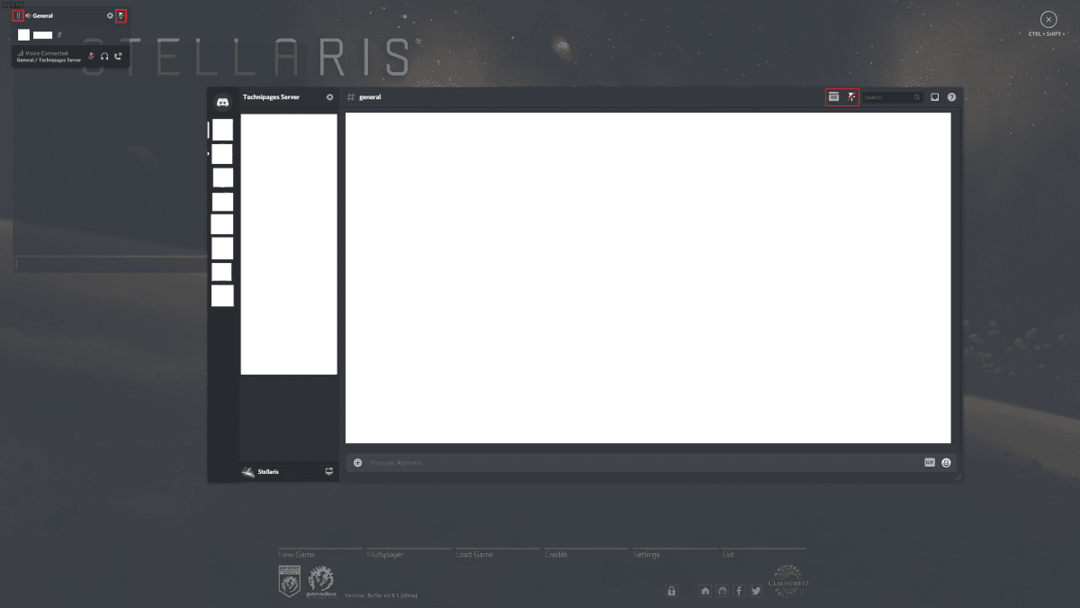Discord გთავაზობთ თამაშშიდა გადაფარვას, რომელიც გიჩვენებთ ინფორმაციას იმის შესახებ, თუ ვინ საუბრობს თქვენს ხმოვან არხზე პირდაპირ თქვენი ვიდეოთამაშის მეშვეობით. ასეთი სახის ინფორმაცია შეიძლება იყოს განსაკუთრებით სასარგებლო, თუ თამაშობთ ახალ ადამიანებთან და ჯერ არ ცნობთ მათ ხმებს, რადგან შეგიძლიათ დააკონფიგურიროთ გადაფარვა ისე, რომ აჩვენოს მათი სახელი, როდესაც ისინი საუბრობენ. ის ასევე შეიძლება სასარგებლო იყოს სტრიმპერებისთვის, რომლებსაც შეიძლება სურდეთ თავიდან აიცილონ კითხვები ახალი მაყურებლებისგან, ვისთან თამაშობენ და ვისი ხმაა.
გადაფარვა ასევე საშუალებას გაძლევთ იხილოთ თითქმის სრულად გამორჩეული Discord ფანჯარა, თუ იყენებთ კონფიგურირებულ მალსახმობას. აქედან შეგიძლიათ გადართოთ ხმოვანი არხები, ან აკრიფოთ ტექსტური არხები. თუმცა, ფუნქციების მცირე რაოდენობა, როგორიცაა ფაილების ატვირთვა, არ მუშაობს გადაფარვისგან.
როგორ დავაკონფიგურიროთ გადაფარვის გარეგნობა
გადაფარვის კონფიგურაციისთვის, თქვენ უნდა შეხვიდეთ Discord-ის პარამეტრებში აპლიკაციის ქვედა მარცხენა კუთხეში საღეჭი ბორბლის ხატულაზე დაწკაპუნებით. პარამეტრებში შესვლის შემდეგ გადადით ჩანართზე „გადაფარვა“. აქ შეგიძლიათ დააკონფიგურიროთ გადაფარვის გარეგნობა. „გადაფარვის ჩართვა“ არის საერთო პარამეტრი, თუ სლაიდერი გამორთულია, გადაფარვა მთლიანად გამორთული იქნება. გადაფარვის დაბლოკვის გადართვა არის კლავიატურის მალსახმობი სრული გადაფარვის ხედის გასახსნელად, ნაგულისხმევად ეს არის "Shift + `".
რჩევა: სიმბოლო „`“ არის უკანა ხაზი, ის არის გასაღები ჩანართებს, escape-სა და 1-ს შორის უმეტეს კლავიატურაზე.
„ავატარის ზომა“ აკონფიგურირებს ავატარების ზომას ადამიანებისთვის იმავე ხმის არხზე, როგორც თქვენ. „საჩვენებელი სახელები“ შეიძლება გამოყენებულ იქნას კონფიგურაციისთვის, არის თუ არა და როდის გამოჩნდება მომხმარებლის სახელები ავატარების გვერდით. „მომხმარებლების ჩვენება“ გამოიყენება კონფიგურაციისთვის, თუ ავატარები ყოველთვის ნაჩვენებია, ან თუ ისინი გამოჩნდება მხოლოდ მაშინ, როდესაც შესაბამისი მომხმარებელი საუბრობს.
„გადაფარვის შეტყობინებები“ აკონფიგურირებს, სადაც Discord-ის ნებისმიერი შეტყობინებები გამოჩნდება ეკრანზე. თუ არ გსურთ რაიმე შეტყობინებების მიღება, დააწკაპუნეთ წრეზე მის ცენტრში არსებული ხაზით. თუ გადაფარვის შეტყობინებები არ არის გამორთული, შეგიძლიათ დააკონფიგურიროთ, გამოჩნდება თუ არა ტექსტური ჩეთის შეტყობინებები შეტყობინებების სახით, თუ არა „ტექსტური ჩეთის შეტყობინებების ჩვენება“.
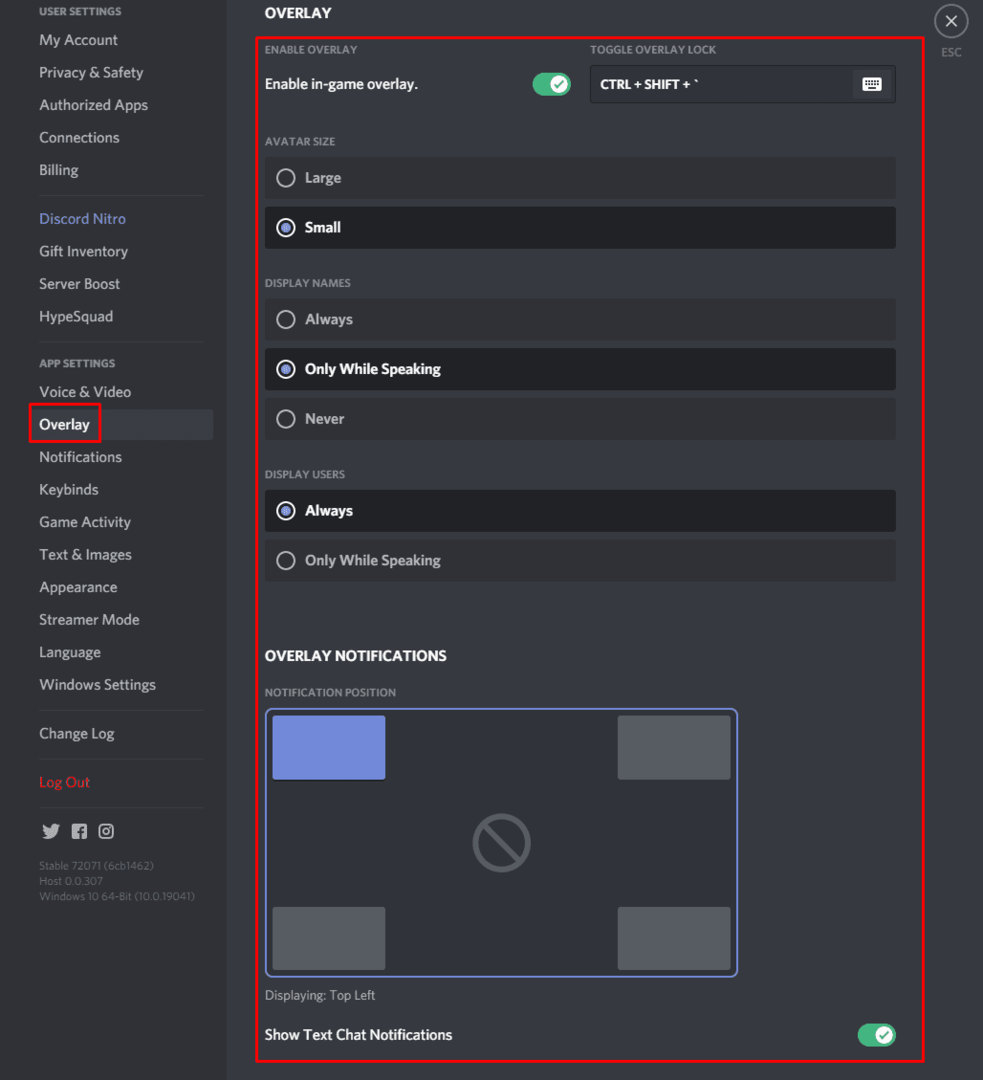
როგორ დააკონფიგურიროთ რომელი თამაშები ნებადართულია გადაფარვის საშუალებას
თუ გადახვალთ „თამაშის აქტივობა“ ჩანართზე, შეგიძლიათ იხილოთ თამაშების სია, რომლებსაც Discord-მა აღმოაჩინა, რომ თამაშობთ რაღაც მომენტში. აქ შეგიძლიათ დააკონფიგურიროთ რომელ თამაშს შეუძლია გამოიყენოს გადაფარვა მარჯვენა მხარეს მდებარე გადართვის ხატულაზე დაწკაპუნებით.
შენიშვნა: ეს პარამეტრები გამოიყენება მხოლოდ იმ შემთხვევაში, თუ "გადაფარვის ჩართვა" ჩართულია "გადაფარვის" პარამეტრებში. თუ „გადაფარვის შეტყობინებები“ ჩართულია, თქვენ შეიძლება ნახოთ შეტყობინება, რომელიც შეგახსენებთ, რომ Discord გადაფარვა ხელმისაწვდომია თამაშებს გახსნისას.
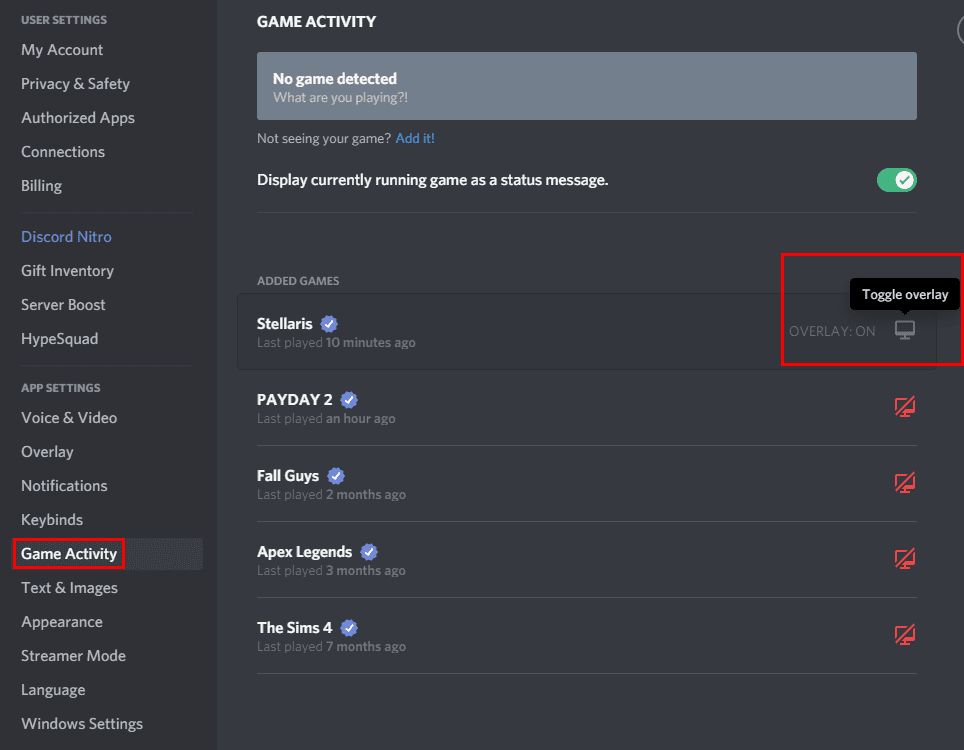
როგორ დააკონფიგურიროთ გადაფარვა თამაშში
როდესაც თამაშში ზედმეტად ჩართულია, თქვენი ხმოვანი არხის მომხმარებლების სია გამოჩნდება ზედა მარცხენა კუთხეში. თუ დააჭერთ კლავიშს „გადართვა გადახურვის დაბლოკვის“, რომელიც, როგორც ზემოთ აღინიშნა, ნაგულისხმევად არის „Shift + `“, გაიხსნება სრული Discord ფანჯარა.
ახლა თქვენ შეგიძლიათ შეცვალოთ მომხმარებელთა სია თქვენს მიმდინარე ხმოვან არხზე დაწკაპუნებით და გადაათრიეთ ზედა მარცხენა კუთხეში რვა წერტილიანი ხატულაზე. თქვენ ასევე შეგიძლიათ დამალოთ ხმოვანი არხის ხატულები, დაწკაპუნებით un-pin ხატულაზე.
თუ დააწკაპუნებთ პინის ხატულაზე Discord-ის მთავარ ფანჯარაში, ის ჩაიმაგრებს ჩატს, რათა გამოჩნდეს თქვენს თამაშზე მაშინაც კი, როდესაც გადაფარვა დახურულია. როდესაც ჩატის ფანჯარა ჩამაგრებულია, მეორე ხატი გამოჩნდება მოხსნის ხატის გვერდით, რომელიც საშუალებას გაძლევთ დააკონფიგურირეთ ფანჯრის გამჭვირვალობა, ასე რომ, ის მთლიანად არ დაბლოკავს თქვენს ნაწილს ეკრანი.